Даљинско управљање рачунара помоћу Гоогле Цхроме-а
Гоогле наставља да активно развија претраживач, доносећи све нове функције. Није тајна да се најинтересантније функције претраживача могу добити од екстензија. На пример, Гоогле сама је имплементирала проширење претраживача за управљање удаљеним рачунаром.
Цхроме Ремоте Десктоп је екстензија за Гоогле Цхроме веб прегледач који вам омогућава да даљински контролишете рачунар са другог уређаја. Овим екстензијом, компанија је још једном желела да покаже функционалност свог претраживача.
Садржај
Како да инсталирам Цхроме Ремоте Десктоп?
Пошто Цхроме Ремоте Десктоп представља проширење претраживача, можете га преузети из продавнице екстензија Гоогле Цхроме.
Да бисте то урадили, кликните на дугме менија на веб прегледачу у горњем десном углу, а на листи која се појави, идите на "Додатни алати" - "Екстензије" .

На екрану ће се отворити листа инсталираних проширења претраживача, али у овом случају ми их не требамо. Према томе, идите до самог краја странице и кликните на везу "Више проширења" .
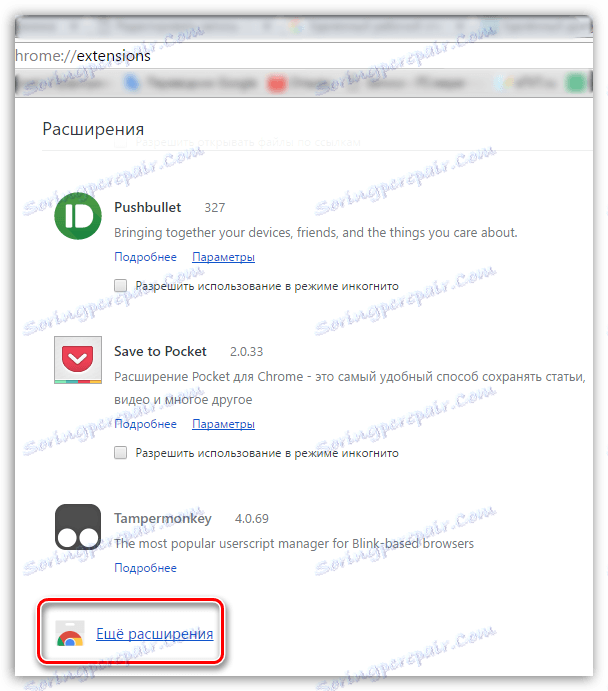
Када се на екрану додирује складиште екстензија, унесите име жељене екстензије, Цхроме Ремоте Десктоп , у левом окну прозора.
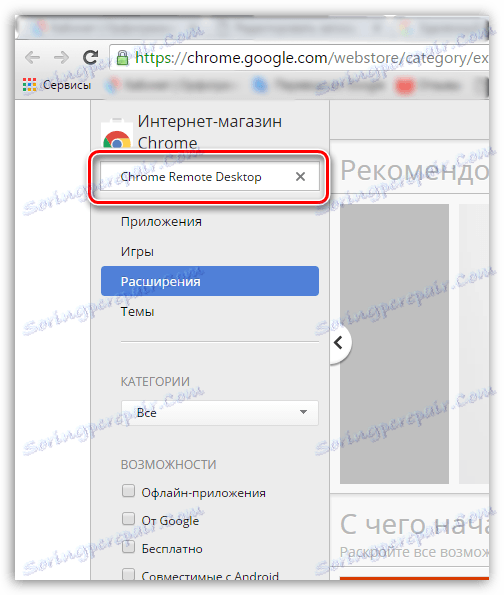
У блоку "Апликације" биће приказан резултат "Цхроме Ремоте Десктоп Цхроме" . Кликните на дугме "Инсталирај" десно од ње.
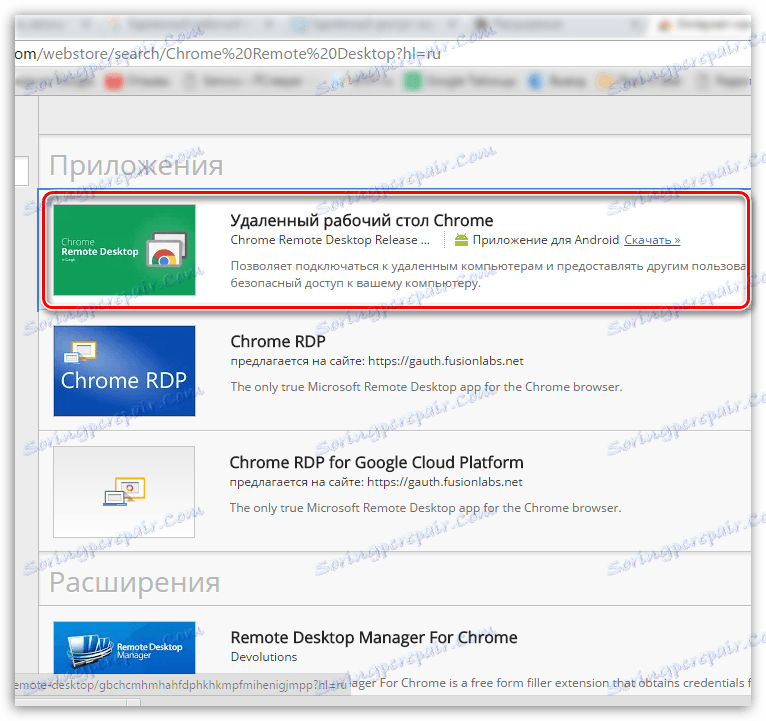
Усаглашавањем са инсталацијом екстензије, за неколико тренутака ће се инсталирати у ваш веб прегледач.
Како да користим Цхроме Ремоте Десктоп?
1. Кликните на дугме "Услуге" у горњем левом углу или идите на следећи линк:
цхроме: // аппс /
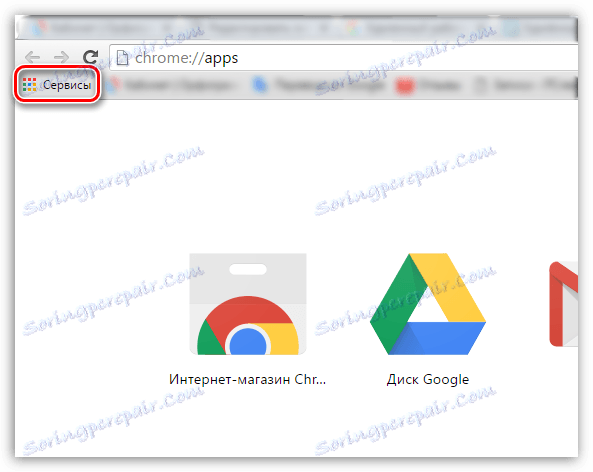
2. Отворите Цхроме Ремоте Десктоп .
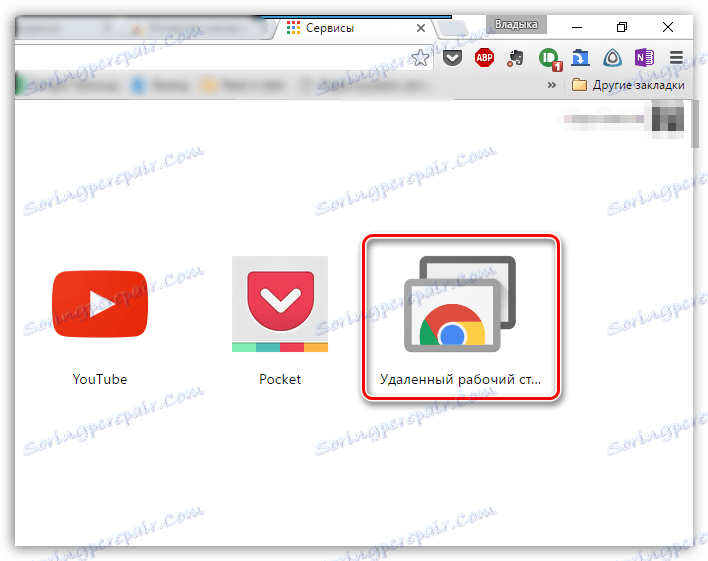
3. На екрану ће се појавити прозор, на којем треба одмах да приступите свом Гоогле налогу. Ако се Гоогле Цхроме не пријављује на ваш налог, онда ћете за даље радити морати да се пријавите.
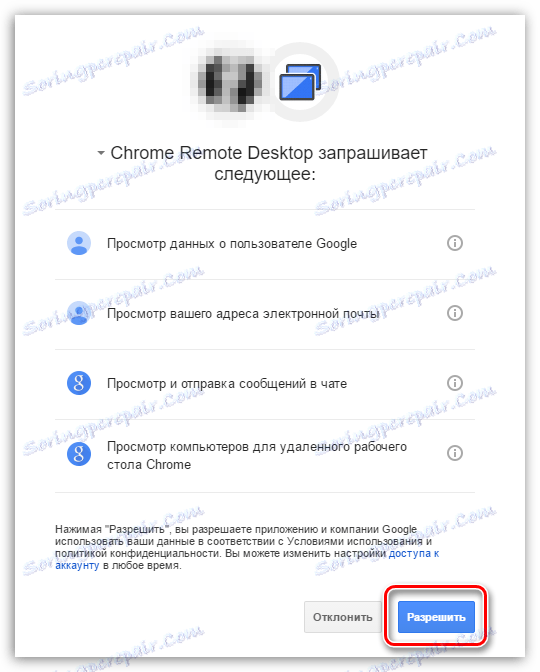
4. Да бисте добили даљински приступ другом рачунару (или, обратно, из њега за даљинско управљање), цео поступак, почев од инсталације и ауторизације, мораће да се изврши на њему.
5. На рачунару на који желите да даљински приступите, потребно је да кликнете на дугме "Дозволи даљинске везе" , иначе ће се даљинска веза одбацити.
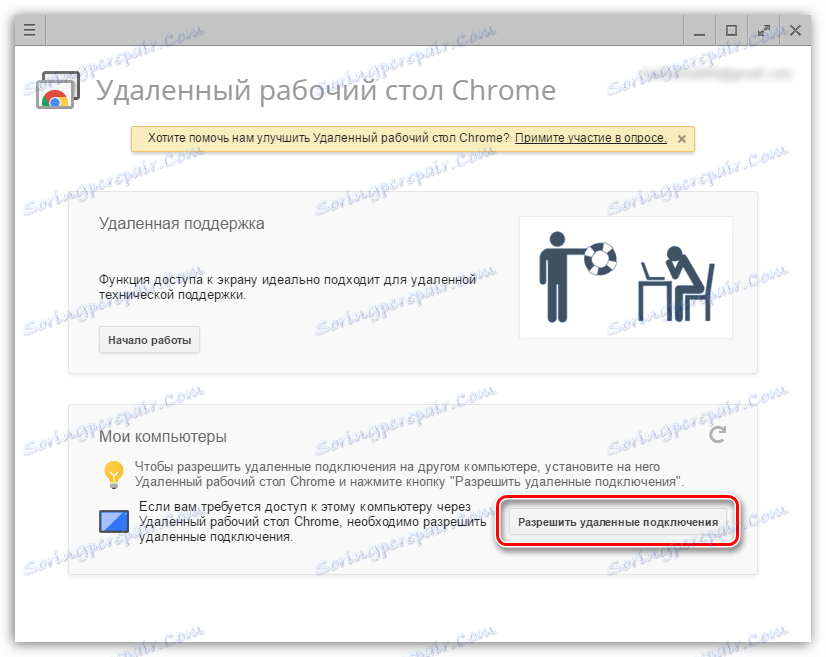
6. На крају конфигурације од вас ће бити затражено да креирате ПИН који ће заштитити уређаје од даљинског управљања нежељеним особама.
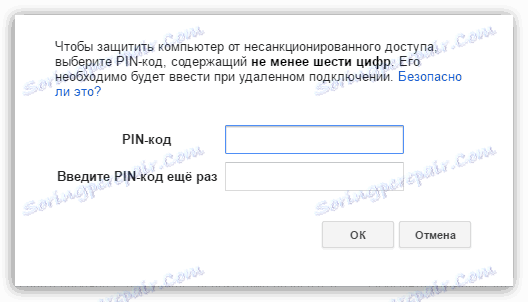
Сада да проверимо успех изведених акција. Претпоставимо да желимо даљински приступ нашем рачунару са паметног телефона на Андроид ОС-у.
Да бисте то урадили, пре-преузмемо Цхроме Ремоте Десктоп из продавнице Плаи Сторе, а затим се пријављујемо на Гоогле налог у самој апликацији. Након тога, екран нашег паметног телефона ће приказати име рачунара на који се можете повезати на даљину. Изабрали смо га.
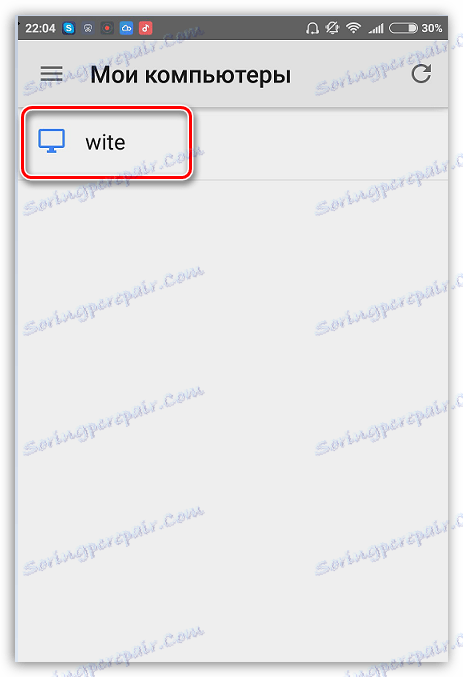
Да бисмо се повезали на рачунар, мораћемо да унесемо ПИН који смо поставили раније.
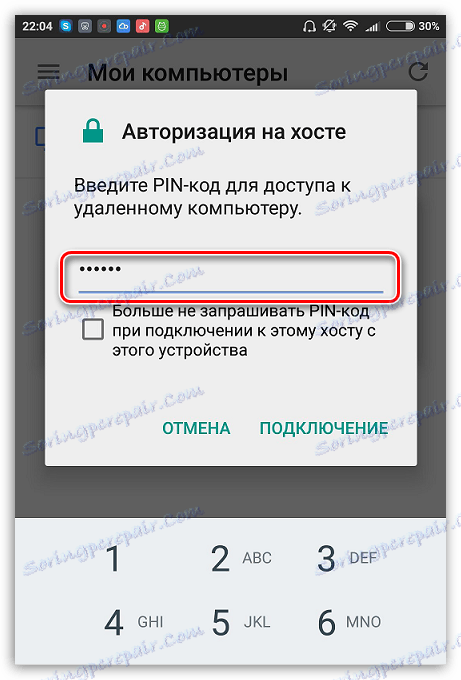
И на крају, екран рачунара се појављује на екрану нашег уређаја. На уређају можете безбедно извршавати све радње које ће се дуплирати у реалном времену на самом рачунару.

Да бисте завршили сесију са удаљеним приступом, потребно је да затворите апликацију, након чега ће се веза прекинути.
Цхроме Ремоте Десктоп је одличан, потпуно бесплатан начин за даљински приступ вашем рачунару. Ово решење се доказало у раду, за све време коришћења није откривен никакав проблем.
